Инвентаризация товаров
Цель инвентаризации – проверить соответствия компьютерных данных о наличии товаров на складе с реальной ситуацией.
Правила инвентаризации:
- Назначьте дату инвентаризации, не допускайте, чтобы она проходила спонтанно.
- Если вся продукция на складе будет разложена по правильным участкам, вы сможете провести физическую инвентаризацию быстрее и точнее.
- Не занимайтесь продажей на время инвентаризации. Вы можете запутаться и можете потерять количество товара – тогда проведение инвентаризации становится бессмысленным.
- Ветменеджер показывает, сколько товара по программе. Вам нужно посчитать фактическое количество и ввести в колонку Количество по факту.
- Когда инвентаризация проведена и остатки введены в инвентаризационную ведомость, могут быть несовпадения. Можно просмотреть историю движения каждого товара и выявить причину недостачи или излишков (может, в счете ошибочно указали не тот товар или не то количество).
Как провести инвентаризацию в программе
Перейти Учет - Склад - Инвентаризация и нажать кнопку Провести инвентарь
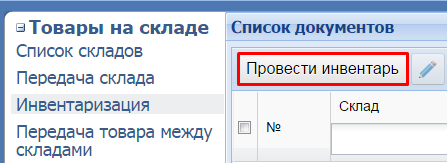
В открывшемся окне выберите склад и нажмите кнопку Далее
На втором шаге вы нужно выбрать вариант:
- Все товары (будет создан документ со всеми товарами, заведенными на данном складе)
- Товары из предыдущей инвентаризации (программа предложит выбрать один из предыдущих документов инвентаризации и выдаст только те товары, которые были в том документе)
- Выбрать товары вручную (здесь можно будет выбрать как один/несколько товаров, так и товары из определенной группы)
- Выбрать товары по штрихкоду (можно будет добавлять товары в документ, сканируя штрихкод).
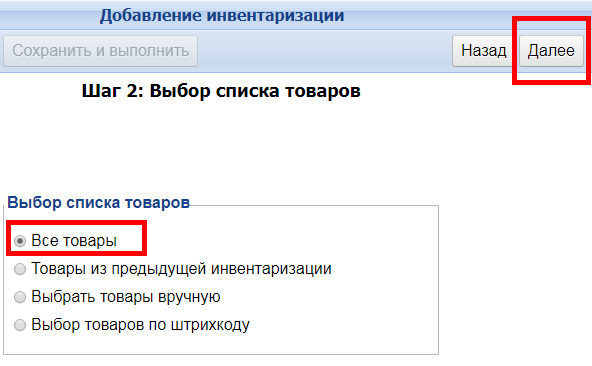
Инвентаризация по всем товарам на складе
Если нужно провести полную инвентаризацию, выберите пункт Все товары и нажмите кнопку Далее.
На шаге 3 мы можем увидеть такие колонки: все товары, доступное количество, количество по факту, единицу хранения, единицу продажи, количество продажи.
Можно скачать этот файл, заполнить его на ПК и загрузить.
Колонка «количество по факту» редактируемая — именно здесь вы проставляете фактическое количество товара, которое на данный момент на складе.
Когда все товары пересмотрены и подправлено их количество, мы выбираем способ сохранения документа:
- Сохранить (просто сохранит документ как черновик),
- Сохранить и продолжить (программа сохранит документ и оставит его открытым; используйте для сохранения в процессе проведения инвентаризации, чтобы не потерять данные),
- Сохранить и выполнить (при выполнении документа будут пересчитаны остатки на складе в соответствии с тем, что было указано в колонке Количество по факту. То есть количество товара в программе изменится на то, что указали в количестве по факту) или нажать кнопку Далее и там выбрать такие же варианты сохранения документа.
ВАЖНО: Чтобы произошел пересчет товаров на складе, документ инвентаризации нужно выполнить. Выполнить его может только ответственный за склад (посмотреть ответственного можно в разделе Список складов).

Товары из предыдущей инвентаризации
Если нужно провести инвентаризацию товаров, входивших в предыдущую, надо выбрать на втором шаге пункт Товары из предыдущей инвентаризации.
Потом выбрать подходящий прошлый документ инвентаризации.
При выборе этого пункта важно понимать, что в инвентаризацию попадут только товары из предыдущей инвентаризации. Если же с момента предыдущей инвентаризации (которую выбрали) на склад был приход новых товаров или передача, то они в новый документ не попадут.
Дальнейшие действия будут аналогичными, как и при инвентаризации всех товаров.
Инвентаризация по одному/нескольким товарам или по группе
Иногда нужно исправить количество только одного товара. В таком случае выбираем вариант Выбрать товары вручную. Далее в поле поиска вводим название нужного товара (одного или нескольких).
Если нет времени на проведение полноценной инвентаризации по всем товарам, можно провести по группам. Выбираем пункт Выбрать товары вручную, на следующем шаге открываем список групп (см. скриншоты)
Более подробную инструкцию найдете здесь.

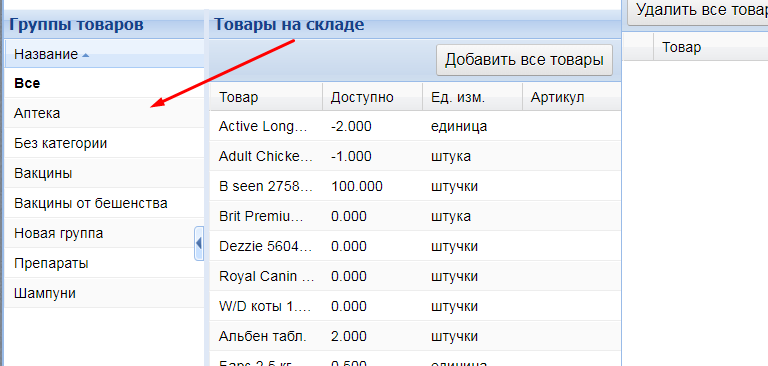
Инвентаризация по штрихкоду
Выбор товаров по штрихкоду
При выборе данного варианта в документе инвентаризации откроется окошко добавления товаров по штрихкоду.
Важно: если в Настройки — Склад — у вас стоит учет партий на складе, то при проведении инвентаризации нужно использовать штрихкод партии (штрихкод, распечатанный из разделов Партии товаров или Приходная накладная)
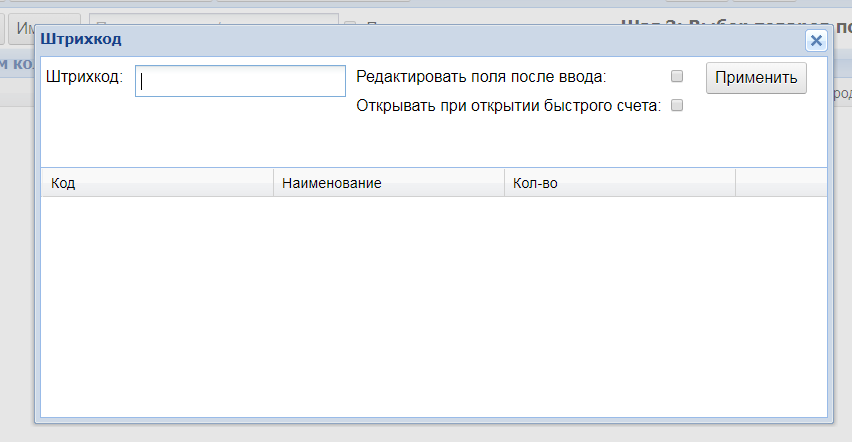
Редактирование/удаление документа инвентаризации
Редактировать/удалить документ инвентаризации можно только со статусом Сохранен.
Если инвентаризация уже выполнена и нужно что-то в ней изменить (например, неправильно указали остаток определенного товара/ов), то нужно создавать новый документ инвентаризации и вносить исправления уже в него.
Как посмотреть результаты инвентаризации (сумму излишка/недостачи)
Чтобы посмотреть сумму излишка и недостачи после проведения инвентаризации, рекомендуем воспользоваться отчетом Результаты инвентаризации.
Отчет показывает только те позиции, по которым количество по факту не совпадает с программой, и выводит сумму.

Настройки склада
В складе можно настроить отображение партий (включить или отключить) и единиц продажи в документе инвентаризации. Детальнее в инструкции.
